Razer Cortex ile Nasıl Kayıt Yapılır? (08.13.25)
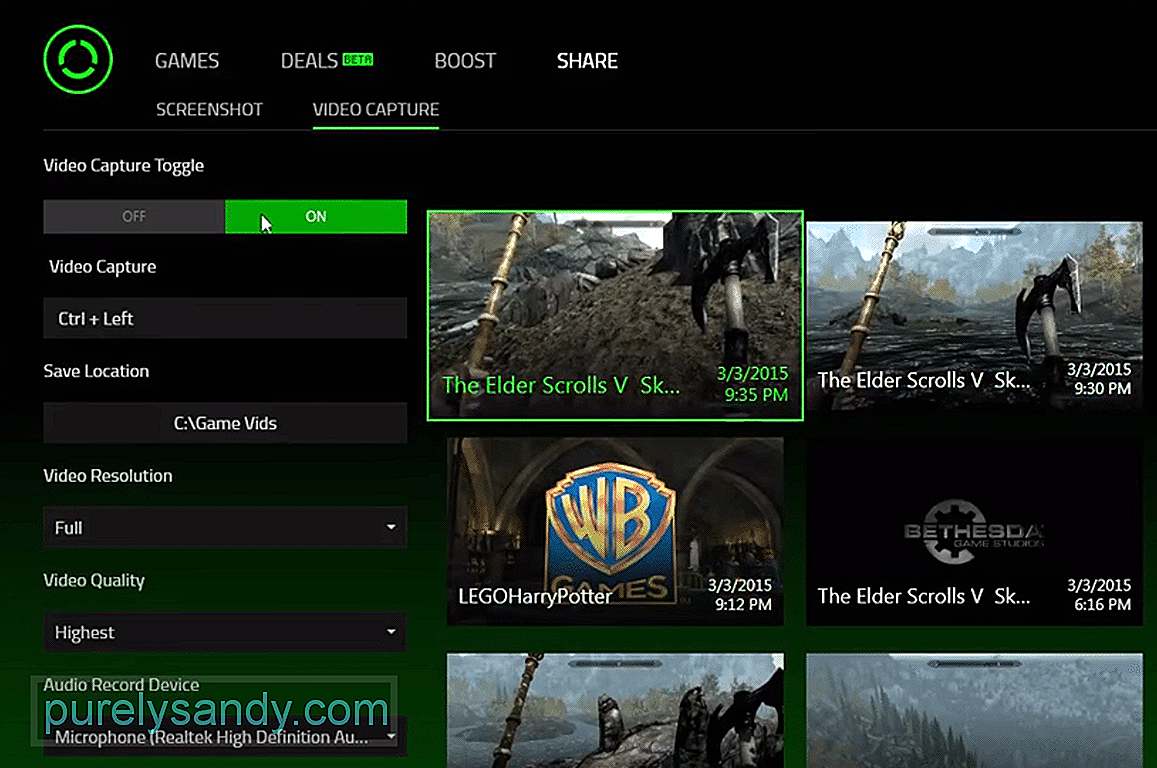 razer cortex ile nasıl kayıt yapılır
razer cortex ile nasıl kayıt yapılırRazer Cortex, kullanıcıların genellikle yazılımı kullanmadıklarında elde ettiklerine kıyasla daha iyi FPS elde etmelerini sağlayan özelliği ile tanınır. Ancak bu, uygulamanın sunduğu tek yararlı özellik olduğu anlamına gelmez.
Aslında, oyuncular tarafından doğru kullanıldığında çokça kullanılabilecek daha dikkat çekici özellikler var. Buna Razer Cortex Fırsatları, Cortex Paid to Play ve kayıt ayarı gibi daha basit özellikler de dahil olmak üzere diğer birçok özellik dahildir.
Yazılımın bir kayıt seçeneğine sahip olduğunu ancak nasıl kullanılacağından tam olarak emin değilseniz, Razer Cortex ile oyun oynamayı nasıl kaydedeceğinizi öğrenmenize yardımcı olacak kısa bir kılavuz burada.
Razer Cortex ile Nasıl Kayıt Yapılır?Razer Cortex ile kayıt yapmaya başlamak çoğu oyuncunun sandığından çok daha kolaydır. Başlamak için, açıkça gerekli olan ilk şey, uygulamayı cihazınıza kurmadan önce Razer Cortex'in tamamını yüklemektir.
Bunu okuyan çoğu kullanıcı muhtemelen bunu şimdiye kadar yapmıştır, bu yüzden açmaya devam edin. yazılım ve bir Razer hesabıyla kaydolma veya oturum açma. Bu yapıldıktan sonra, oyunculara Razer Cortex'in ana menüsü aracılığıyla birçok farklı özellik ve seçenek sunulacak.
Tüm oyunlarınızın bulunduğu menüye gidin ve ardından oynanışını kaydetmeye çalıştığınız belirli oyunu arayın. Bahsedilen oyun genellikle ekranda gösterilen diğer tüm oyunlarınızın arasında bir yerde olacaktır.
Ancak öyle olmasa bile oyuncular, denedikleri oyunu manuel olarak eklemek için oyun ekle seçeneğini kullanabilirler. listeye kaydetmek için Bu noktaya ulaştıktan sonra bilinmesi gereken önemli bir nokta, Razer Cortex'in herhangi bir video oyununun görüntülerini kaydetmek için bindirmeleri kullanmasıdır.
Bunun anlamı, Razer Cortex katmanlarını etkinleştirmedikçe ve oyunun ayarları aracılığıyla katmanları etkinleştirmedikçe yazılımla kayıt yapmak mümkün olmayacak. Gerekli tüm bindirme ayarları etkinleştirildikten sonra, yazılımın oyunlar menüsüne geri dönün ve oyuncuların oyunu kaydetmeyi planladıkları başlığa tıklayın. Şimdi buradan Screencast seçeneğine gidin.
Razer Cortex'in Screencast özelliğinin kendine ait birçok farklı ayarı ve özelliği var. Bunları kendi tercihlerinize göre ayarlayın ve yaptığınız tüm değişiklikleri kaydedin; herhangi birini yaptığınıza göre. Şimdi yazılımı simge durumuna küçültün ve kaydetmeyi düşündüğünüz video oyununu oynamaya gidin. Klavyenizde genellikle ctrl ve ' olan gerekli kısayol tuşlarına basarak Razer Cortex kaplamasını etkinleştirin.
Yer paylaşımı etkinleştirildikten sonra, kayıt için Ctrl + Alt + V veya bunu değiştirdiyseniz başka herhangi bir kısayol tuşlarına basın. Tüm bunlar Razer Cortex üzerinden kayıt yapmaya başlamak için fazlasıyla yeterli.
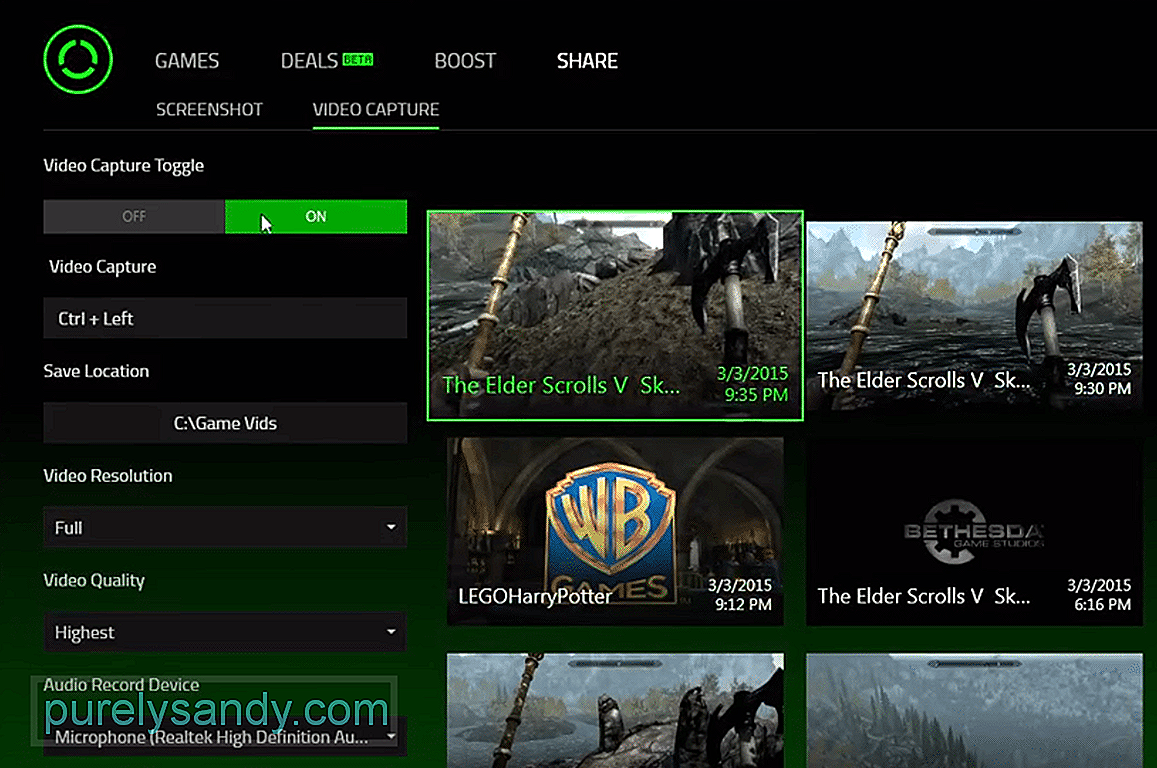
Youtube videosu: Razer Cortex ile Nasıl Kayıt Yapılır?
08, 2025

